Si tienes contratado un servidor dedicado, puedes mejorar su seguridad con nuestro firewall perimetral. En esta entrada os vamos a explicar cómo utilizar las gran cantidad de opciones que incorpora nuestro firewall.
Lo primero que tienes que hacer es acceder a tu Extranet de Cliente.
Para acceder a la gestión del firewall puedes hacerlo de dos formas: haciendo clic en "Firewalls Servidores", dentro del apartado "Gestión de productos", y pulsando en la referencia del firewall.
O accediendo al listado de servidores dedicados, haciendo clic en el enlace "Servidores", dentro del apartado "Gestión de productos", y después pulsando en el firewall del servidor que quieras gestionar.
Dentro de la ficha del firewall tienes multitud de herramientas de gestión. La primera es la posibilidad de activarlo o desactivarlo cuando desees. Para ello tan solo tienes que pulsar el botón indicativo del estado del firewall.
Ahora vamos a ver detalladamente cada sección.
• REGLAS:
Puedes añadir tantas reglas como quieras y configurar el firewall según tus necesidades. Para añadir una regla tan solo tienes que empezar a seleccionar los parámetros de la fila vacía situada al final de la tabla.
Para añadir más reglas pulsa el botón "+" situado en la parte izquierda y se añadirá otra fila vacía para que puedas configurar otra regla.
Una vez las tengas todas configuradas, tan solo tienes que guardarlas. Para ello, pulsa el botón "Guardar todas".
Si quieres editar una regla que ya tengas creada lo que tienes que hacer es hacer clic directamente en el valor de la regla que quieras editar. El valor se convertirá en un campo editable y podrás cambiar el valor.
Una vez cambiados los valores, pulsa el botón "Guardar" para confirmar los cambios.
En la tabla de reglas puedes ver las estadísticas de cada una de ellas en la columna "Estadísticas". Estos valores son en tiempo real y reflejan la ejecución de la regla en el firewall.
Las reglas se ejecutan en el orden que aparece en la tabla, pero puedes cambiarlo pulsando los botones para cambiar una regla de posición.
Para ver qué hace una regla, puedes pasar el ratón por el botón de información, dentro de la columna "Acciones", y aparecerá una ventana con la descripción de la regla.
Puedes añadir notas personalizadas a tus reglas. Para ello pulsa el botón "Notas" dentro de la columna "Acciones", escribe tu nota y pulsa el botón "Guardar".
Para resetear las estadísticas de una regla, pulsa el botón "Resetear estadísticas" dentro de la columna "Acciones".
Si quieres crear una copia exacta de una regla que ya tengas creada, puedes utilizar el botón "Clonar regla" ubicado en la columna "Acciones".
Puedes borrar una regla pulsando el botón "Borrar" situado en la columna "Acciones".
• PROGRAMACIÓN DE REGLAS:
Nuestro firewall te permite programar las reglas para que se ejecuten a una hora determinada, en los días de la semana que quieras. Para ello, haz clic en el botón "Programar" de la regla que quieres programar.
Selecciona la hora de inicio, la de fin, lo que quieres que pase con la regla (que se active o se desactive) y los días en los que quieres que se ejecute la programación. Una vez seleccionados estos parámetros, pulsa el botón "Programar". Puedes añadir más de una programación para una misma regla.
Puedes ver las programaciones de una regla en la parte inferior de la pantalla. Desde esta tabla puedes editar o borrar las programaciones que tengas configuradas para una regla.
• LISTAS DE IPs:
El firewall te permite la creación de listas de IPs para utilizarlas en tus reglas. Para ello dirígete a la sección "Listas de IPs", dale un nombre a la lista y añade las IPs que quieres que formen parte de ella.
Si quieres añadir más de una lista de IPs, pulsa el botón "+" para que se añadan más filas en blanco a la tabla.
Una vez hayas creado todas las listas de IPs que necesites, pulsa el botón "Guardar listas" para que puedas utilizarlas más adelante.
Puedes utilizar estas listas a la hora de crear o editar una regla del firewall. Tan solo tienes que elegirla en el campo "Origen" o "Destino" de tu regla.
• BACKUPS DE LAS REGLAS:
También puedes realizar copias de seguridad de tus reglas, por si quieres hacer cambios y restaurarlas en caso de que los cambios no funcionen como esperabas.
Para ello tan solo tienes que pulsar el botón "Hacer backup ahora" dentro de la sección "Backups de las reglas del firewall".
Puedes hacer tantos backups como desees, ya que no se sobreescriben, y así almacenar varias configuraciones de reglas.
Para identificar las copias, puedes añadir notas personalizadas haciendo clic en el botón "Notas" de la columna "Acciones". Una vez escrita la nota, pulsa el botón "Guardar".
Si quieres restaurar las reglas de una copia de seguridad, tan solo tienes que pulsar el botón "Restaurar copia".
Por último, puedes borrar cualquier copia de seguridad pulsando el botón "Borrar".
En estas entradas de nuestro blog puedes consultar en qué consiste el firewall perimetral y lo que tienes que hacer para contratarlo:
- Nuevo producto: firewall físico para servidores dedicados de Unelink
- Cómo contratar un firewall perimetral para tu servidor dedicado
Creemos que puedes sacarle mucho partido al nuevo firewall hardware para tu servidor dedicado, y esperamos que esta guía te sea de utilidad para ello.

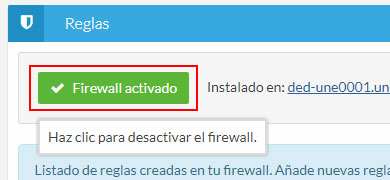
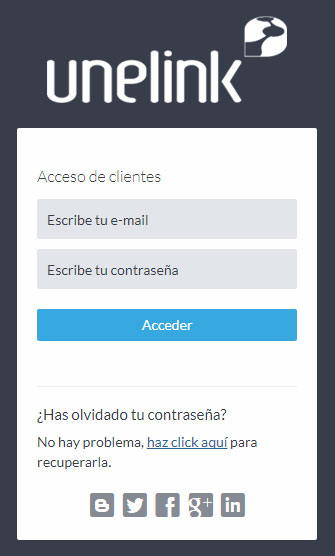

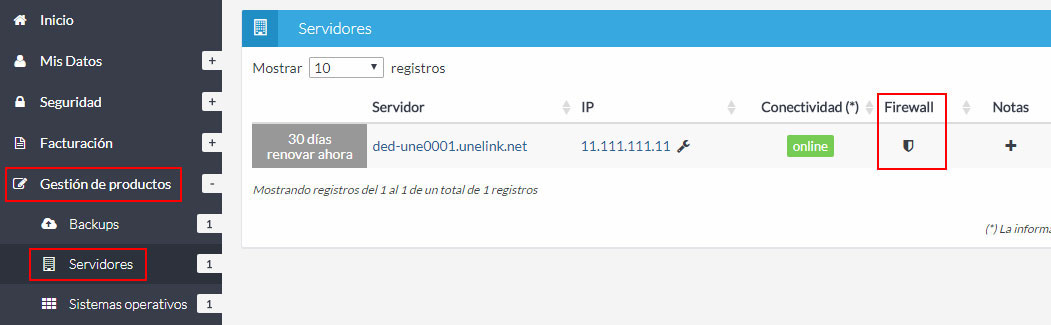

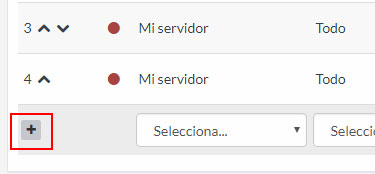


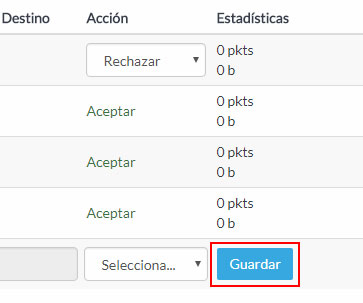
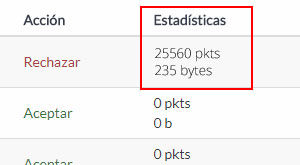

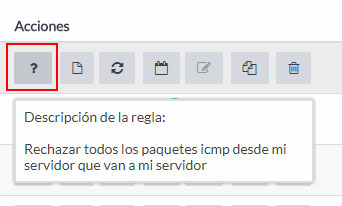

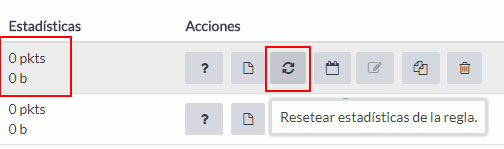
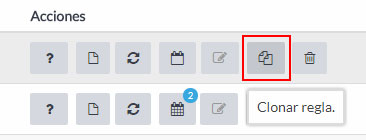
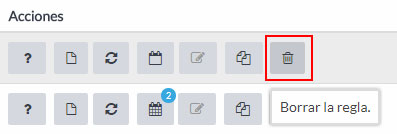
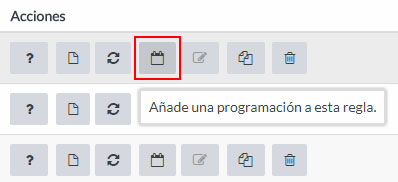
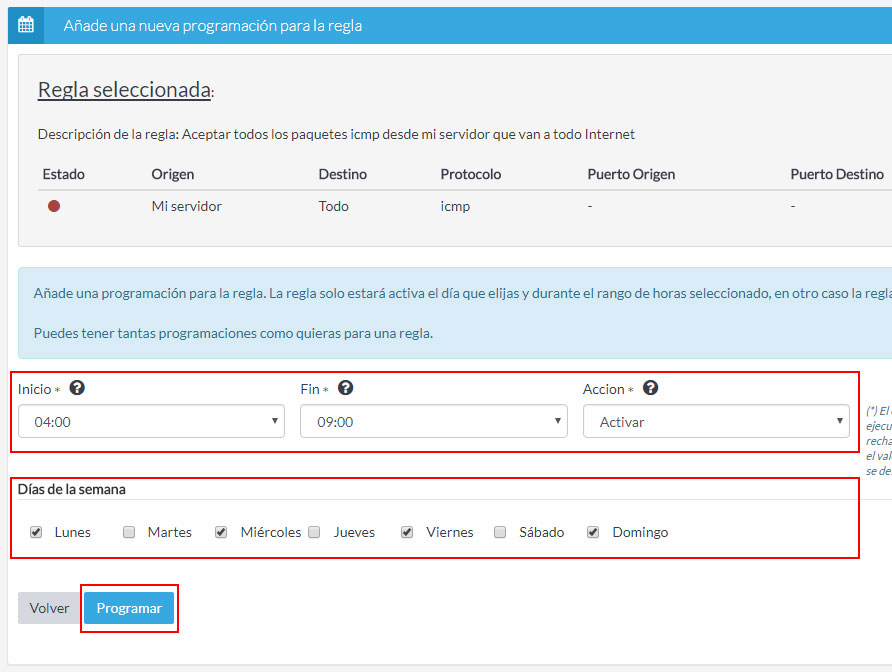
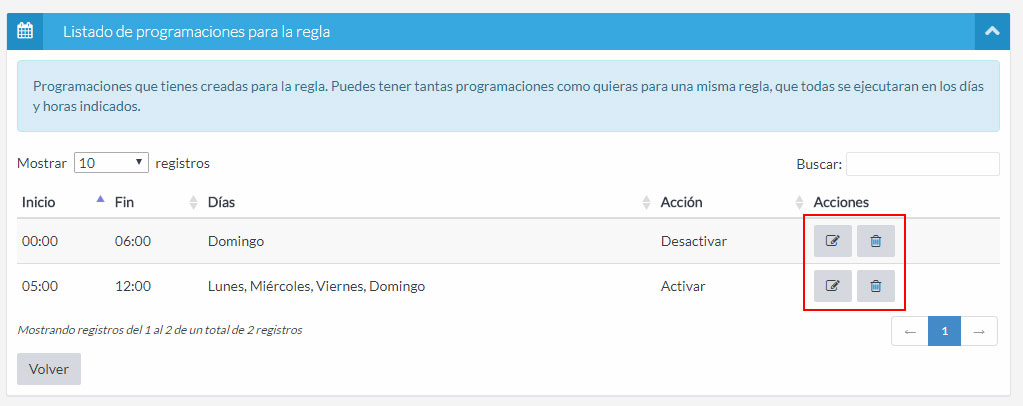
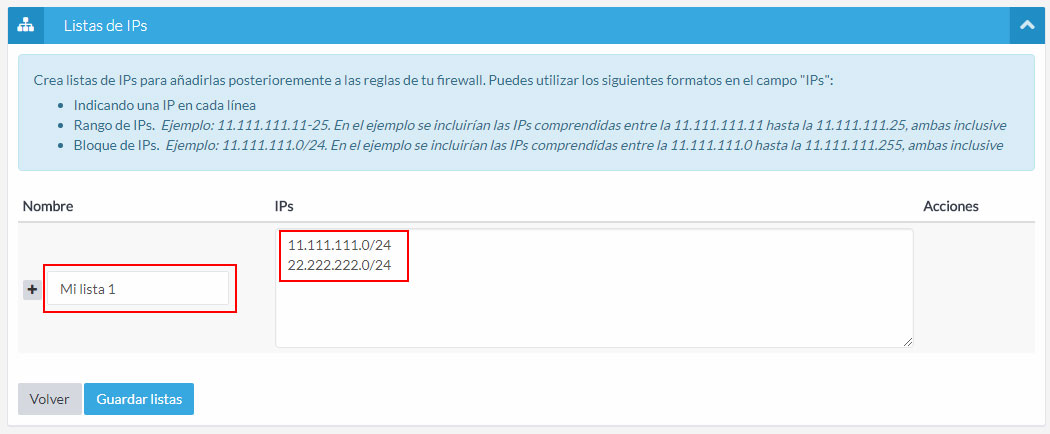
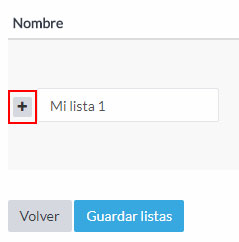
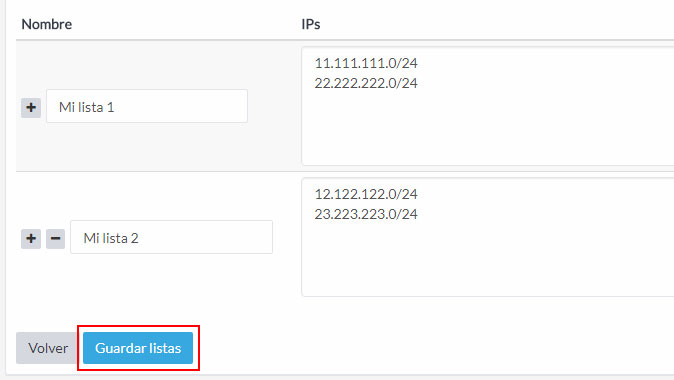
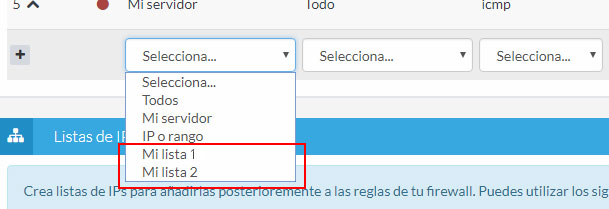
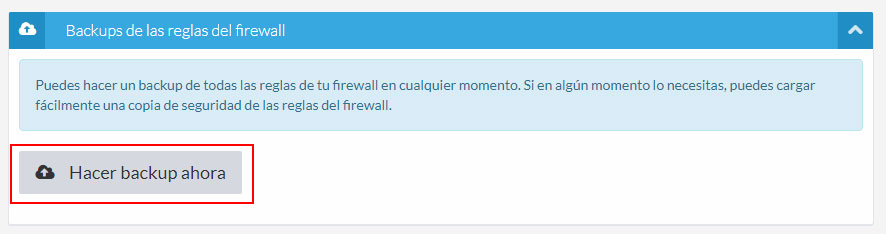
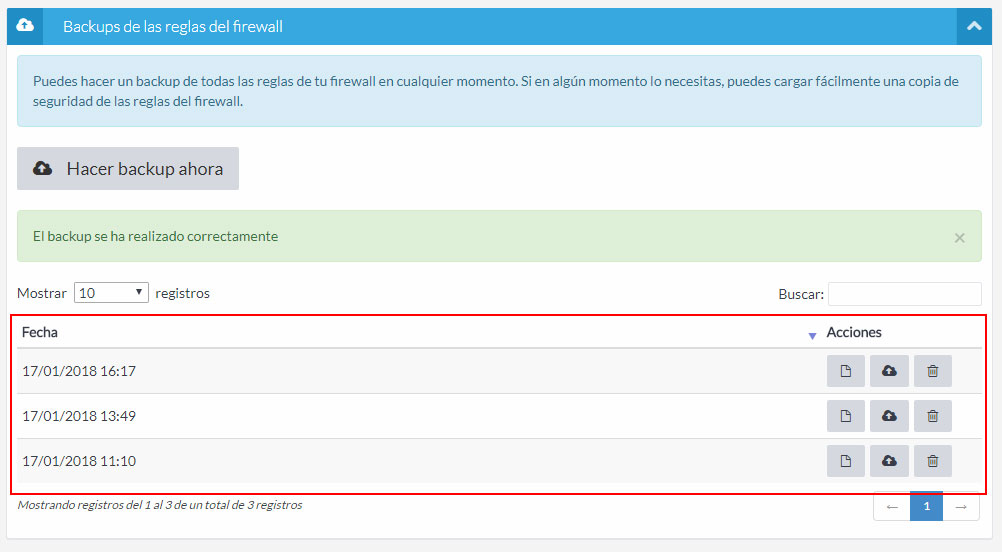
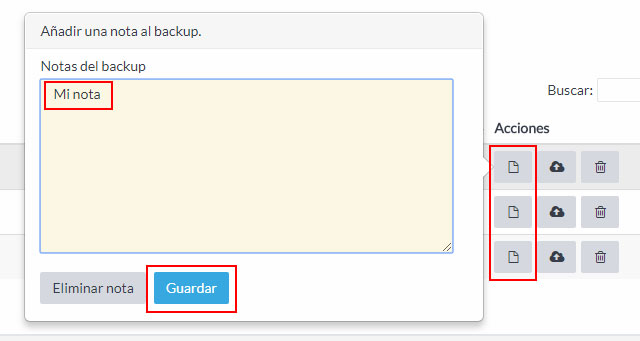
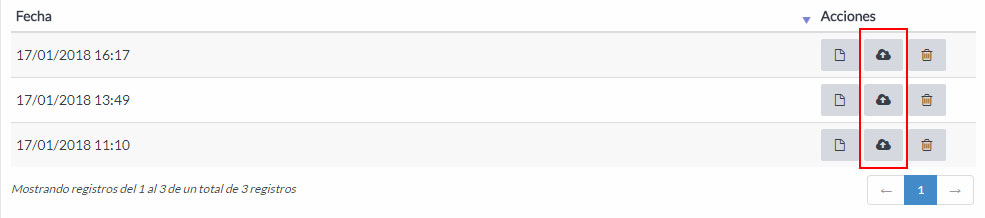


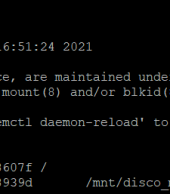
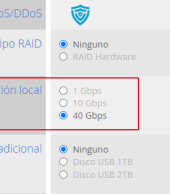
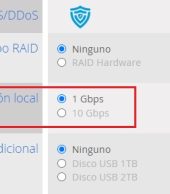
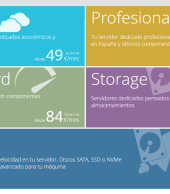



Timestamp en Linux Bash
Juangeld
Añadir direcciones de email a la lista negra de SpamAssassin en cPanel
enbasi
Acceder a un sitio web marcado como no seguro en Chrome y Firefox
Eduardo Centeno Leal
Recuperar la contraseña de acceso a la Extranet de Cliente
Eve
Deshabilitar el envío y recepción de correos electrónicos en una cuenta de email en cPanel
Ricardo Andrade
Cómo añadir un segundo disco para backup en Proxmox
Emanuel
Recuperar la contraseña de acceso a la Extranet de Cliente
Luis.Artola